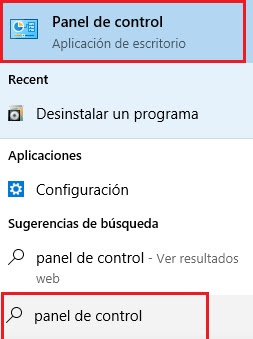En Seguridad Informática conviene mucho comprobar que puertos están abiertos y dejar sólo los puertos realmente necesarios abiertos para proteger lo mejor posible los accesos externos indeseados.
Para hacer el escaneo de puertos vamos a utilizar la herramienta NMap.
NMAP es una aplicación que nos permite ver los equipos activos de una red y sacar diferente información, especialmente los puertos abiertos y saber que aplicaciones está ejecutando.
¿Qué permite nmap?
Descubrir e identificar equipos en la red.
Identificar puertos abiertos en estos equipos.
Conocer los servicios concretos que están ofreciendo estos equipos.
El sistema operativo que tienen instalado, incluida la versión.
Conocer si se está utilizando cortafuegos.
Conocer algunas características del hardware de red de los equipos detectados.
Zenmap es la interfaz gráfica oficial de Nmap, programa de código abierto para hacer escaneo de puertos a fondo de cualquier equipo conectado. Zenmap proporciona una interfaz gráfica para ejecutar los diferentes tipos de análisis de puertos que tiene Nmap.
Cuando se escanea un host destino, Zenmap nos permitirá guardar los datos para analizarlos en detalle más tarde.
Los principales tipos de escaneo de puertos que podemos hacer con Zenmap:
En la interfaz gráfica destacamos las zonas siguientes:
Objetivo: indicamos la IP o el nombre del servidor objetivo de nuestra exploración, o un rango de IPs.
Perfil: es una lista desplegable que contiene una serie de perfiles de exploración predeterminados. De ellos el más usual es el 'Regular scan'. Pero lo más interesante de esta zona es que nos permite editar estos perfiles e incluso crear nuestros propios perfiles.